sketchup输入快捷键先要设置快捷键。设置快捷键方法:1,打开SketchUp软件,以SketchUp8为例。
2,在上方工具栏依次打开“窗口-使用偏好”3,系统跳出设置窗口,找到“快捷”一项,上方“过滤器”中可以通过关键字来搜索想要的快捷键全称。
4,设置快捷键,比如要设置“隐藏”,可以在右侧“添加快捷方式”中输入想要的快捷键。5,点击右侧“+”号后就成为“已制定”的快捷键了。点击确定,设置完毕。
sketchup8.0里面怎么一次删除所有辅助线?就是那个快捷键跑哪去了?
Sketch up是一款用于创建、共享和展示3D模型的软件,通过一个使用简单、内容详尽的颜色、线条和文本提示指导系统,让人们不必键入坐标,就能帮助其跟踪位置和完成相关建模操作。本教程对Sketch up常用的快捷键进行了整理,希望能帮到大家。
1、单键快捷键:选择【Space】删除【Delete】圆弧【A】矩形【B】圆形【C】尺寸标注【D】删除/橡皮擦【E】徒手画不规则线段/平行偏移复制工具【F】定义组件【G】视图平移【H】相机位置【I】路径跟随【J】绕轴旋转【K】直线【L】移动【M】多边形【N】平行偏移/定义为组件【O】剖面工具【P】隐藏辅助线/测量工具【Q】旋转工具【R】缩放【S】X光模式/文字标注工具【T】推拉【U】透视/轴测切换/量角器【V】漫游【W】油漆桶工具【X】设置坐标轴【Y】窗口/视图缩放【Z】帮助菜单【F1】等角透视/顶视图【F2】底视图【F3】前视图【F4】后视图【F5】左视图【F6】右视图【F7】恢复上个视图【F8】当前视图/下一个视图切换【F9】场景信息设置【F10】系统属性设置【F12】关闭组/组件【Esc】页面图标显示切换【Home】上一个页面【Pageup】下一个页面【Pagedown】2、组合键快捷键:线框【Alt】+【1】消隐显示【Alt】+【2】着色【Alt】+【3】材质贴图【Alt】+【4】单色【Alt】+【5】添加页面/创建【Alt】+【A】多边形工具【Alt】+【B】相机【Alt】+【C】删除页面【Alt】+【D】删除辅助线【Alt】+【E】不规则线段工具【Alt】+【F】制作组建/显示地面的切换命令【Alt】+【G】虚显隐藏物体【Alt】+【H】页面设置/环视工具【Alt】+【L】测量工具-辅助线/地形拉伸工具【Alt】+【M】量角器工具-辅助线【Alt】+【P】坐标轴/隐藏辅助线【Alt】+【Q】旋转【Alt】+【R】阴影/阴影显示切换【Alt】+【S】文字标注【Alt】+【T】更新页面【Alt】+【U】将面翻转/相机焦距【Alt】+【V】相机绕轴旋转/材质浏览器【Alt】+【X】坐标轴【Alt】+【Y】相机实时缩放【Alt】+【Z】幻灯演示/播放动画【Alt】+【Space】所有模型透明显示【Alt】+【’】剖面【Alt】+【/】显示剖面【Alt】+【,】显示剖切【Alt】+【.】演示设置【Alt】+【:】全选【Ctrl】+【A】导出DWG/DXF【Ctrl】+【D】导出模型【Ctrl】+【M】新建文件【Ctrl】+【N】打开文件【Ctrl】+【O】打印【Ctrl】+【P】保存【Ctrl】+【S】放弃选择/清除选区【Ctrl】+【T】粘贴【Ctrl】+【V】剪切【Ctrl】+【X】恢复【Ctrl】+【Y】撤销【Ctrl】+【Z】导入【Ctrl】+【`】显示所有物体【Shift】+【A】图层浏览器【Shift】+【E】炸开/解除群组【Shift】+【G】显示最后隐藏的物体【Shift】+【H】系统属性/页面属性【Shift】+【P】显示辅助线【Shift】+【Q】阴影设置【Shift】+【S】三维文字/动画设置【Shift】+【T】材质编辑器【Shift】+【X】还原坐标系【Shift】+【Y】视图全屏显示【Shift】+【Z】另存为【Ctrl】+【Shift】+【S】 以上是给大家整理的Sketch up快捷键总结,有需要学习Sketch up软件教程的小伙伴可以收藏起来学习哦。
如果发现自己的默认快捷键与总结的有不一致的地方,可以尝试从软件里自行导出进行参考,再根据个人的使用习惯进行适当修改。
sketchup快捷键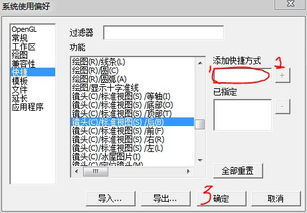
Ske
sketchup8草图大师路径跟随怎么用
1、首先打开草图大师,在原点使用快捷键R创建一个矩形。2、点击原点使用快捷键L画出一条线作为路径使用。
3、先选择路径跟随工具。
4、接着指定截面,即刚刚创建矩形。5、再将鼠标拉到路径上,即在原点创建的线,鼠标沿线往上移动,会发现整个截面都被拉伸。6、最后路径跟随效果如下。
标签:



